如果直接在设备上编辑 Infinix 手机上的联系人,尤其是在处理大量联系人列表时,可能会非常困难。但是,如果您正在寻找一种更简单、更高效的方法,学习如何在电脑上编辑 Infinix 手机联系人可能是一个不错的解决方案。它不仅提供了更大的界面以便于查看,还能让您更高效地更新和管理联系人。
在本指南中,我们将介绍 3 种编辑联系人的方法,从使用 VCF 文件到 Google 通讯录,我们还将介绍可以简化流程的强大软件工具。
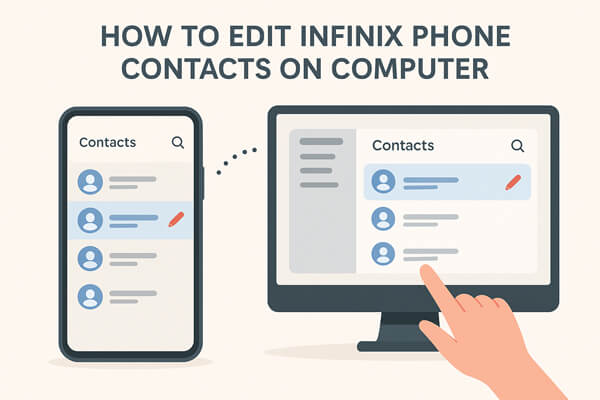
VCF(虚拟联系人文件)是一种广泛使用的存储联系人信息的格式。如果您想在电脑上编辑 Infinix 手机联系人,一种方法是将其导出为 VCF 文件,然后进行编辑。
然而,它涉及多个步骤,例如导出联系人、传输文件,然后将其导入手机,这可能会有点繁琐。此外,VCF 文件格式的错误可能会导致数据损坏或联系人详细信息丢失。
尽管存在这些缺点,如果您更喜欢以手动方式在计算机上编辑联系人,请按照以下方法操作。
步骤 1. 在您的 Infinix 手机上,打开“联系人”应用程序。
第 2 步。点击“菜单”图标并选择“导入/导出”。
步骤3.选择“导出为VCF文件”并将文件保存到手机存储中。

步骤4.通过USB或蓝牙将您的Infinix手机连接到计算机,然后将VCF文件复制到您的计算机。
步骤5.使用计算机上的文本编辑器或联系人管理软件打开VCF文件。对联系信息进行必要的更改。
第 6 步。完成更改后,保存文件并将其传回您的 Infinix 手机。
步骤 7. 将 VCF 文件导入手机的“联系人”应用程序。
使用 Google 通讯录可享受云同步的优势,因此您的更改会自动更新到所有设备。但是,也存在一些限制。例如,如果您的 Infinix 手机未与 Google 同步,或者您的通讯录未备份,您可能无法无缝编辑它们。此外,某些联系人字段可能不支持或无法通过 Google 通讯录完全编辑。但是,如果您的通讯录已同步到 Google,则此方法快速高效。
步骤 1. 转到 Infinix 手机上的“设置”。
步骤2. 点击“帐户”并选择“Google”。确保联系人已与您的Google帐户同步。
步骤 3. 在您的计算机上,打开网络浏览器并转到Google 通讯录。
步骤 4. 使用 Infinix 手机上使用的相同 Google 帐户登录。
步骤5.浏览您的联系人并选择您想要编辑的联系人。

第 6 步。进行更改,例如更新姓名、号码或电子邮件地址。
第 7 步。一旦您做出更改,只要您连接到互联网,它们就会自动与您手机的“联系人”应用程序同步。
正在寻找一款可靠高效的工具,用于在电脑上管理和编辑 Infinix 手机联系人? Coolmuster Android Assistant是想要一站式Android设备管理解决方案的用户的理想之选。这款工具以其用户友好性、可靠性和速度而闻名,可让您直接在电脑上轻松访问、编辑和同步 Infinix 手机中的联系人。
Android Assistant 的主要功能:
使用此工具在计算机上编辑 Infinix 手机联系人的步骤:
01访问Coolmuster网站并下载与您的计算机( Windows或Mac )兼容的软件。按照屏幕上的说明安装程序。
02在电脑上启动Android Assistant。使用 USB 数据线或 Wi-Fi 连接您的 Infinix 手机,并在出现提示时启用手机上的 USB 调试。

03手机连接后,导航至软件中的“联系人”部分。

04您将看到所有联系人列表。您可以:

在电脑上编辑 Infinix 手机联系人是一种更高效管理和更新联系人列表的实用解决方案。虽然使用 VCF 文件或 Google 通讯录等方法很方便,但它们也有各自的局限性和风险。
对于寻求更简化方法的用户, Coolmuster Android Assistant提供了一个强大的解决方案,可直接从电脑上管理和编辑联系人。其用户友好的界面和强大的功能使其成为管理Android手机数据的首选。如果您正在寻找最高效、最可靠的联系人管理方式, Coolmuster Android Assistant是您的理想之选。
相关文章:
如何将文件从 Infinix 传输到 PC [6 种最佳解决方案]